iPhoneでは、購入時にセットされている機能(アイコン)だけでなく世界中のたくさんの開発者が開発したアプリで機能を追加していくことができます。5万本を超えるアプリがありますので、ぜひ自分にあったアプリを探してみましょう。
アプリについて
- iPhoneでは、購入時のデフォルトの機能(Safari、SMS/MMS、メール、マップ、計算機、写真、カメラなど)だけではなく、
 App Storeからダウンロードすることで機能を増やすことができます。
App Storeからダウンロードすることで機能を増やすことができます。 - App Storeでは、有料のアプリや無料のアプリを含め5万本(2009年6月時点)を超えるアプリが登録されています。
- アプリの種類は、ゲームや辞典、メモ帳、テレビ番組表、こづかい帳、路線検索、多機能カメラ、コミュニケーションソフト、株やFX、動画ソフト、電子ブックなどあらゆるジャンルのアプリが用意されています。
- 無料のアプリはiTunesにAppleアカウント登録を行うだけで、いつでもどこでもダウンロードが出来ます。
- また有料のアプリについては、クレジットカード登録するか、またはコンビニなどでiTunesカードを購入し設定することで購入することが出来るようになります。
App Storeとは?
Apple公式より。
・世界トップレベルのデベロッパが開発した魅力的なアプリケーションをiPhoneで楽しみましょう。
・マルチタッチスクリーン、加速度センサー、GPS、リアルタイム3Dグラフィックス、3Dオーディオなど、iPhoneの画期的なテクノロジーに対応したアプリケーションは、これまでの携帯電話では実現できなかった驚きの機能を搭載。
・App Storeをタップして、500を超えるアプリケーションから選んでダウンロードできます。
・App Storeは3G回線、Wi-Fi回線のどちらでも利用可能です。
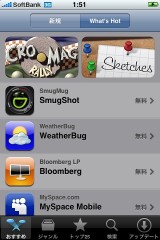
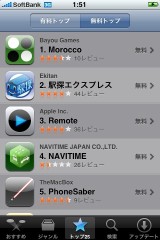
App Storeマイルストーン
| マイルストーン | 達成日 | 達成日数 | 登録本数 |
|---|---|---|---|
| 1000万DL | 2008年7月14日 | 3 | 800本 |
| 1億DL | 2008年9月9日 | 60 | 3,000本 |
| 2億DL | 2008年10月22日 | 103 | |
| 3億DL | 2008年12月6日 | 148 | |
| 5億DL | 2009年1月16日 | 189 | 15,000本 |
| 8億DL | 2009年3月17日 | 249 | 25,000本 |
| 10億DL | 2009年4月23日 | 286 | 35,000本 |
| 15億DL | 2009年7月14日 | 368 | 65,000本 |
App Storeの利用方法
アプリのダウンロード
- 2種類の方法があります
- PC/MacのiTuensでダウンロードした後で、iPhoneに同期する
- iPhoneの
 App Storeアプリを起動し、ダウンロードしてそのまま楽しむ
App Storeアプリを起動し、ダウンロードしてそのまま楽しむ
- どちらの方法で購入・ダウンロードした場合も、PC/Macとの同期のタイミングで正確に同じ内容に設定されます。※ただし20MBを超えるサイズのアプリについては、Wi-Fi経由でしかダウンロードできません。
アプリの削除方法
- 2種類の方法があります
- iTunesでの削除
- 母艦であるPC/MacのiTuensの[デバイス]→[iPhone名]→[アプリケーション]タブで消したいアプリをリストから選びチェックを外してから、iPhoneと同期する
- iTunes 9以降では、上記に加えてiPhoneのホーム画面を模したGUIによる削除も可能となっている。
- 削除したいアプリのアイコンにポインタを合わせ、左上の×マークをクリックすると確認なしで削除される。必要なだけ削除を繰り返し、最後に変更した状態をiPhoneに適用(=同期)する
- 削除できないiPhone基本アプリとWebクリップには×マークは表示されない
- 母艦であるPC/MacのiTuensの[デバイス]→[iPhone名]→[アプリケーション]タブで消したいアプリをリストから選びチェックを外してから、iPhoneと同期する
- iPhone上での削除
- iPhoneのホーム画面で、消したいアプリのアイコンを長押しし、アイコンがプルプル震えだしたらアイコンの左上の×を押しましょう。「本当に消すか?」の確認と、アプリの評価をするための画面が出ます。
- 最後にホームボタンを押して削除モードを終了します。
- これで次にiPhoneを同期したときに、母艦側iTunesのアプリケーションタブの該当アプリのチェックが外れています。
- いずれの場合も、母艦に保存されているアプリ自体は削除されないので安心を(ただしiPhone上で買ったものは、削除前に母艦に同期しておくこと)
削除できないアイコンがある
- iPhoneに最初から入っている基本アプリの中には、削除できないものがあります。
- ただし、一部のアプリアイコンについては、機能制限を行うことでホーム画面から削除する(非表示にする)ことができます。
- 設定方法は、
 [設定]→[一般]→[機能制限]と進み、消したいものを「オフ」にすればOKです。
[設定]→[一般]→[機能制限]と進み、消したいものを「オフ」にすればOKです。 - この操作ではホーム画面からアプリのアイコンが消えるだけで、アプリそのものが削除されるわけではありません。
- 設定方法は、
- 削除(非表示設定)可能なアプリアイコン
- Safari
- Youtube
- iTunes
- インストール(App Store)
- カメラ
オススメアプリ
- 下記にジャンル別にご紹介しています。分類やコメントは管理人の独断と偏見です。
- 各ページのアプリ名をクリックすれば、iTunesのApp Storeへジャンプできます。
なおApp Storeは、いま現在も開発者の方々が常時アップロードを行っています。結果、ある時点で公開されていたアプリが突然公開停止になることもあるようです。早めにダウンロード(インストール)を行いましょう。
また、App Storeでは無料/有料の変更や、価格の変更も柔軟に変更できてしまうようです。当サイト記載時点で無料であっても有料になる場合もありますのでご注意ください。
また逆に、本来は有料であっても、何等かの理由により期間限定で格安で売られたり無料になる場合もあります。
TIPS
App StoreへのURL
- App Storeで目的のアプリを表示させておき、右クリックででてくる「iTunes Store URLをコピー」でOK
- Macの場合、アプリ名またはアプリのアイコンをFinderにドラッグ&ドロップすると、そのアプリをApp Storeで表示するための .webloc ファイルが作成されます。
- また、開発者(社)名をドラッグ&ドロップで、その開発者による全てのアプリを表示するページのURLを得る事もできます。
母艦のiTunesからアプリを同期できない
- iTunesの「アプリケーションを同期」のチェックボックスがグレーアウトしていてチェックできない。そのためにiPhoneへ同期できない状態の場合は、iPhoneの
 App Storeアイコンを消している可能性があります。
App Storeアイコンを消している可能性があります。  [設定]→[一般]→[機能制限]と進み、「インストール」と書かれた項目をオフにしましょう。
[設定]→[一般]→[機能制限]と進み、「インストール」と書かれた項目をオフにしましょう。
App Storeが使えない
- PC(母艦)のiTunes側で、AppleStoreアクティベーション(Appleアカウント登録)しないと使えません。
クレジットカードを使わずにAppleStoreのIDを取得する
- 現在は、デフォルトでクレジットカード登録なしとなっていて、クレカ無しでも登録可能です。
いきなりアプリが起動しなくなった
- 何でもいいので、App Storeで無料のアプリを1つダウンロードして起動してみて、他のアプリが起動するかどうか試してみる。
- 原因はよくわからないが、大抵の場合これだけで起動するようになる事が多い。

